Pentru această operație, trebuie să pregătim o imagine în sensul potrivit pentru postul nostru. Două opțiuni:
1. Descărcați în calculatorul dvs. și pregătiți-vă pentru unicitate
2. În această versiune, imaginea nu va fi unică. Copiați adresa URL și ...
Să presupunem că am ales o fotografie în Google> imagini, puteți alege și în Yandex> imaginile aici este o imagine
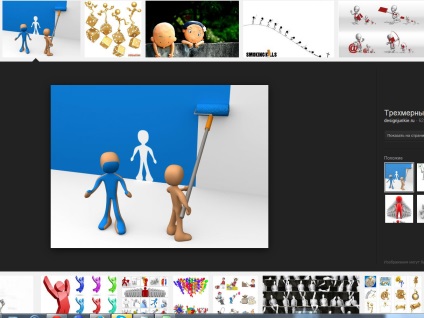
1. De la computerul nostru
2. De la un alt site sau resursă, de exemplu cu Google - imagini
3. Biblioteci de dosare
După ce am făcut clic pe butonul "Adăugați fișier media" în panoul încărcătorului, faceți clic pe "Încărcați fișiere"
apare acest panou. unde puteți sau trageți imaginea pregătită anterior. făcând clic dreapta sau făcând clic pe butonul "Selectați fișiere"
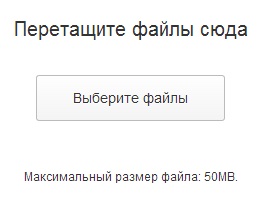
Selectați imaginea salvată anterior și lipiți-o.
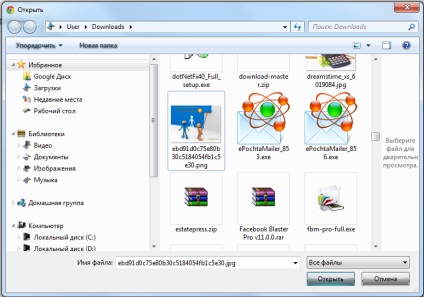
Există un astfel de panou editorial.
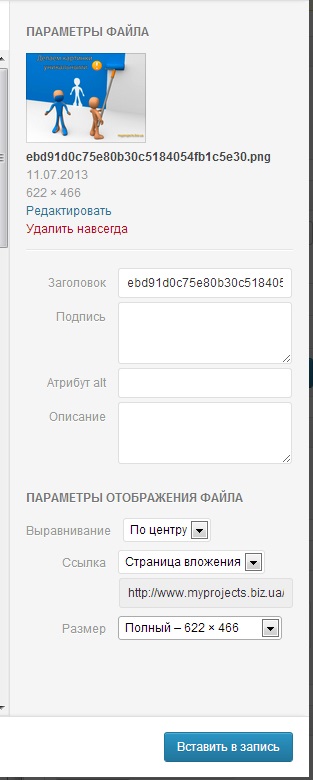
În partea dreaptă editează. introducem informații despre imagine. Dar pentru cine și pentru mine aici nu este convenabil, așadar vă sugerăm să inserați și apoi să faceți clic pe butonul "Lipire în înregistrare"
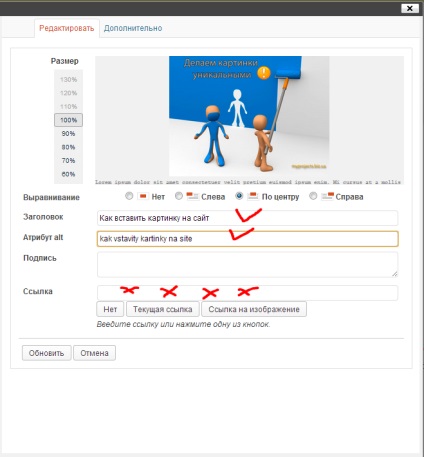
Aici selectăm poziția imaginii, stânga, centrul, dreapta. Notați cuvintele cheie
în "Rubrica" - în limba rusă
în "Atributul alt" - latină sau rusă, a doua versiune a numelui imaginii care poate fi găsită de cuvânt cheie. De obicei, completez alfabetul latin, pentru că o mulțime de tastare în motorul de căutare pe latină în imaginile Google
În partea de sus a butonului "Avansat" faceți clic pe acesta și faceți clic aici.
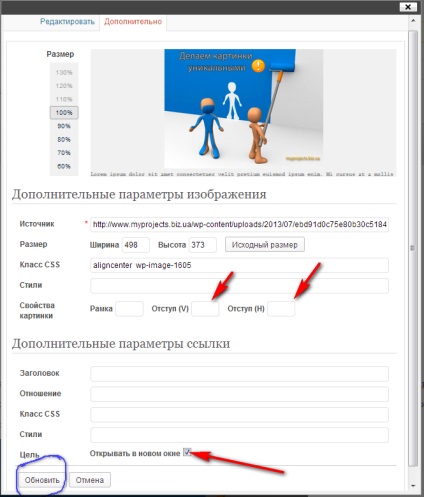
ajustați dimensiunea de care avem nevoie, lățimea, pentru a nu ieși dincolo de marginile site-ului nostru, înălțimea. Am pus numerele noastre.
Proprietățile imaginii: Un cadru, dacă puneți 1 sau 2 (pixeli), va afișa cadrul corespunzător lățimii
Indentarea (V) în înălțime. (H)
Dacă nu ați eliminat linkul din imaginea din ecranul precedent, bifați "Deschideți într-o fereastră nouă"
Mi-am editat fotografia în Photoshop. că a fost unic

Cea de-a doua modalitate este de a introduce o imagine pe site cu ajutorul adresei URL. Copiați urlul imaginii pe care ați dorit-o de la un alt site, plasându-i cursorul peste imagine și faceți clic dreapta pe "copiați adresa URL a imaginii"
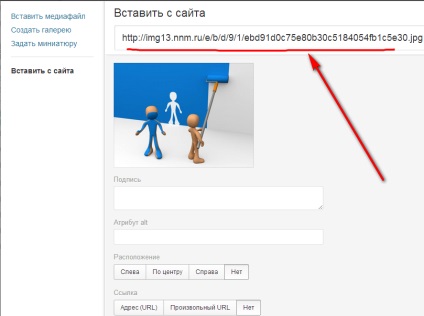
și introduceți URL-ul imaginii în câmp (marcat de săgeată). Mai mult, veți edita, de asemenea, ca în prima versiune
Opțiunea # 3 - Cum să inserați o imagine în site din biblioteca de fișiere
Este foarte simplu, trebuie să îl descărcați mai întâi :). Două de mai sus în modurile de mai sus. Sau de pe un computer sau de pe un alt site.
În această lecție sa terminat și cum să inserați o imagine pe site, mestecați cu grijă.